ps應用圖像與計算在摳圖中的應用
時間:2024-02-19 21:00作者:下載吧人氣:29
圖層混合模式是同一文件的相鄰兩個圖層的混合,混合時兩個圖層的每個通道都參與其中,混合產生的結果使得合并圖層發生變化。
Photoshop的應用圖像可以實現來自同一文件或不同文件的圖像與圖像、圖像與圖層、圖像與通道、圖層與圖層、圖層與通道、通道與通道的混合,混合產生的結果直接改變當前圖片。
如果我們把圖像(剛打的開的只有背景的圖像、合并的圖層)、單個圖層、通道(單個通道或復合通道)通稱為圖片,則可簡述為:Photoshopd的應用圖像操作可以實現來自同一文件或不同文件的兩個圖片的混合。顯然,應用圖像比圖層混合應用范圍更廣。
Photoshop的計算操作只涉及來自同一文件或不同文件的通道間的混合,混合的結果并不改變參與混合的通道,而是生成蒙板或選區。
一、應用圖像
1、打開方法:
以某一圖片(注意圖片的含義!)為當前圖片,執行菜單:圖像—應用圖像,就會彈出一個應用圖像對話框,弄清這個對話框就基本上掌握了應用圖像的操作。
2、應用圖像對話框解釋
我們用實例來說明應用圖像對話框的使用。
先打開了兩個文件——煙和水泡,每個文件都有兩個圖層——背景和圖層1。
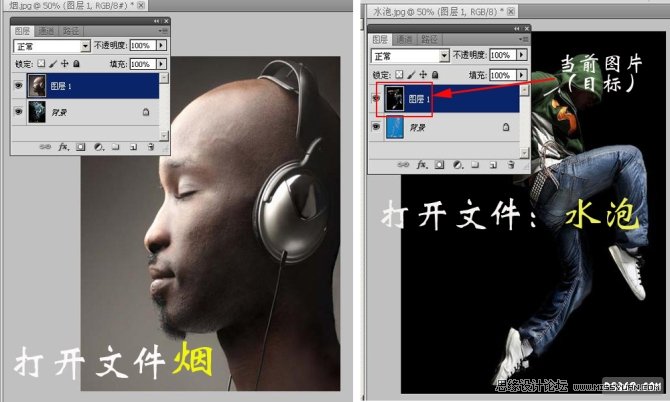
以水泡文件的圖層1為當前圖片,執行菜單:圖像—應用圖像,打開應用圖像對話框(下圖)。
應用圖像對話框分為三個部分,解釋如下:
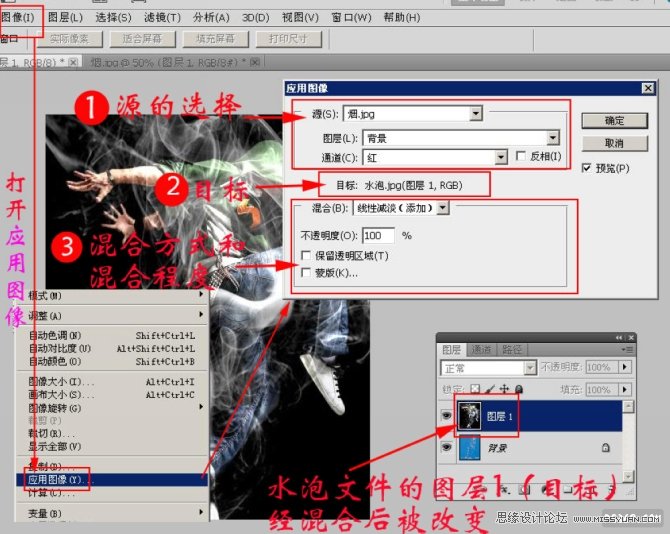
第1部分 源
這部分給出了源文件名、源圖層和源通道的選項欄,可以選擇一個源圖片作為基色來與當前圖片混合。現在,我們選擇了煙文件的背景圖層的紅通道作為源。
勾選通道選項欄旁的反相后,源通道經反相再與當前圖片混合。
第2部分 目標
目標就是我們打開應用圖像時的當前圖片,它作為混合色參加混合。一旦打開應用圖像對話框,目標就不能更改。當源圖片選定并點擊確定后,作為目標的當前圖片就被更改為結果色。
目標和源來自兩個不同的文件時,兩個文件的尺寸和分辨率必須完全相同。因此,煙和水泡文件的大小和分辨率必須是相同的。
第3部分 混合模式、混合強度和混合范圍
混合選項欄用于選擇混合模式。應用圖像的混合模式與圖層混合方式基本相同,但增加了相加和減去模式。相加模式可將目標和源的像素相加,相加常用于組合非重疊圖片。減去模式是從目標中減去源的像素值。
混合選項的下拉菜單如下:
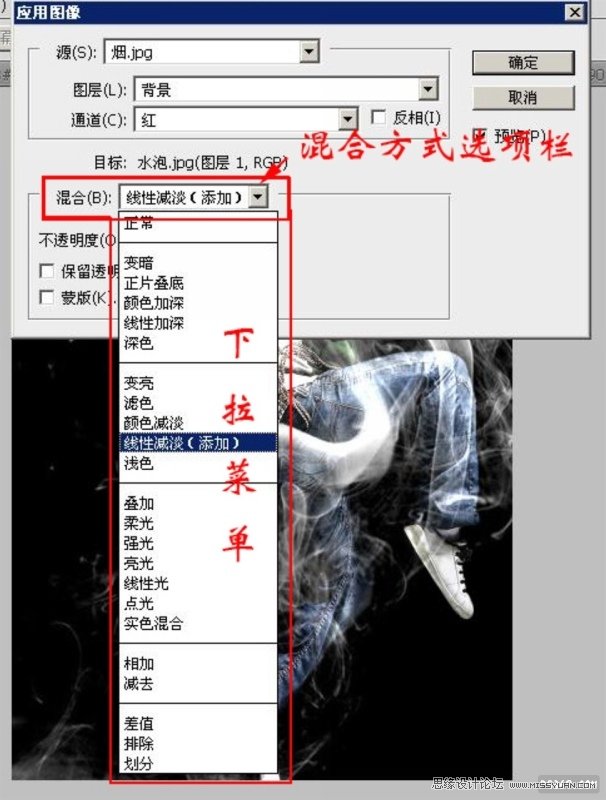
上圖表明,該例的混合模式選擇了線性減淡。
混合模式選項欄下面的三個選項關系到混合強度和范圍:
不透明度:這個值越小,混合的強度越弱。0%其實就是沒有混合。
保留透明區域:圖片中的透明區域不參與混合。
蒙版:勾選蒙版,會出現一個下拉菜單,在這個菜單里,你可以選擇一個有蒙板的圖片,其蒙板作為混合的蒙版;如果選擇某個通道,該通道就作為蒙板。如果勾選反相,則所選蒙板反相以后再作為混合的蒙版。
混合加入蒙板后,由于蒙板黑色區域的遮擋,白色區域的顯現,使得混合的范圍得到控制,而蒙板的灰色區域又使混合強度受控。
下圖示出了對實例的混合強度的選擇:不透明度降為20%,并將煙文件背景圖層的“灰”通道反相后作為混合的蒙版。
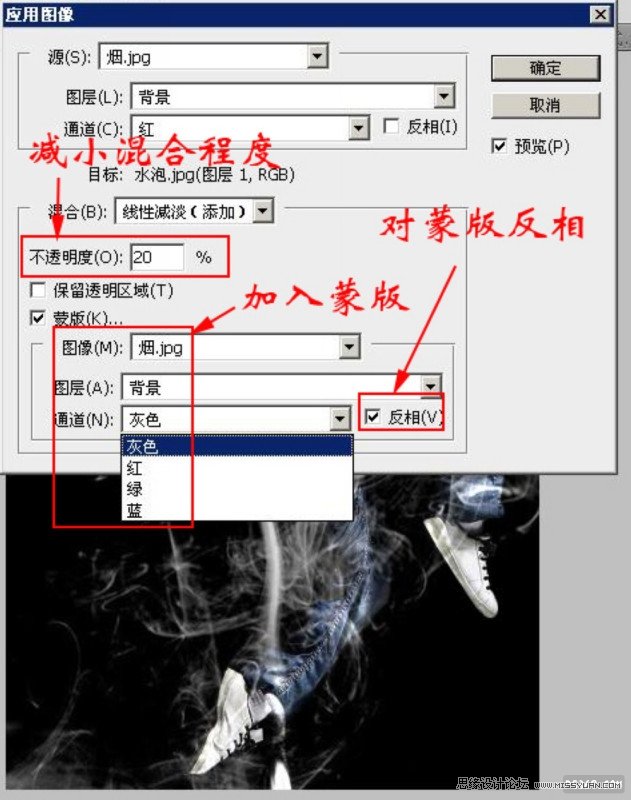
二、計算
計算是基于通道混合的操作。理解了應用圖像后,理解計算就不難了。
1、打開方法:
我們仍用實例來說明。打開一個名為放飛的文件,這個文件的背景圖層是個MM圖片,而圖層1是地球圖案。

執行菜單:圖像—計算,就會彈出一個計算對話框,弄清這個對話框,你就基本上掌握了計算的操作。至于用哪個通道作為當前通道來打開計算對話框,無關緊要,因為在對話框里要混合的兩個源通道都是可以選擇的。
2、計算對話框的解釋:
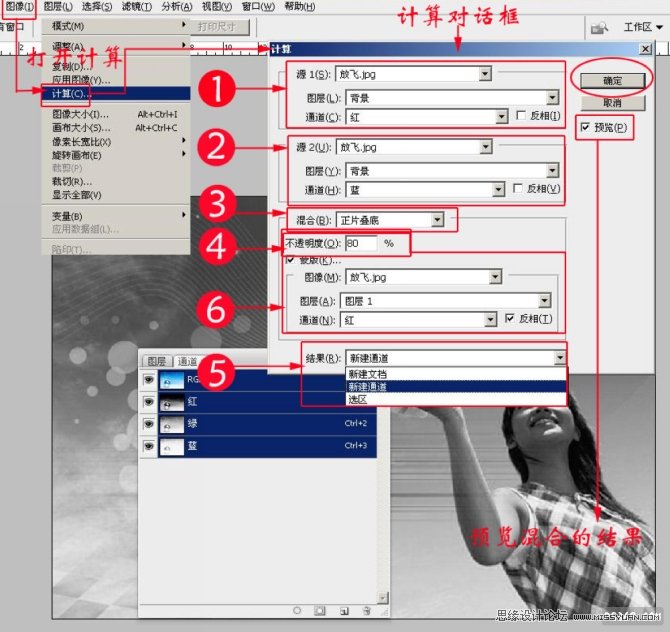
1、源1:這個選擇欄用于選擇作為基色的源通道。
2、源2:這個選擇欄用于選擇作為混合色的源通道。
其中,源、圖層、通道的含義與應用圖像相同。兩個源通道也可以來自不同的文件,前提是這些文件的尺寸和分辨率相同。另外,通道選擇欄里沒有復合通道(如RGB通道),這是因為復合通道其實就是圖層,而計算只針對通道的混合。
3、混合模式:含義與應用圖像相同。
4、不透明度:用于調整混合強度,含義與應用圖像相同。
5、蒙板:勾選蒙板的含義與應用圖像里的勾選蒙板相同。混合加入蒙板后,混合的范圍和強度將受控于蒙板灰度的變化。
對于該例,我們選擇了放飛文件的背景圖層中的紅通道為源1,選擇放飛文件的背景圖層中的藍通道為源2,源1和源2用正片疊底模式合成,混合強度為80%(不透明度)。混合時,將放飛文件的圖層1的紅通道作為蒙板。
6、結果:從這個選擇欄的菜單可知,源1和源2混合的結果(混合色)并不改變源通道,而是用于下面三種選擇之一:
新建通道:混合的結果被存儲在Alpha通道里。
選區:混合的結果生成選區(選擇白色)。
新建文檔:混合的結果生成一個黑白圖像文件。
對于該例,下面三圖示出了計算結果三種選擇的效果:
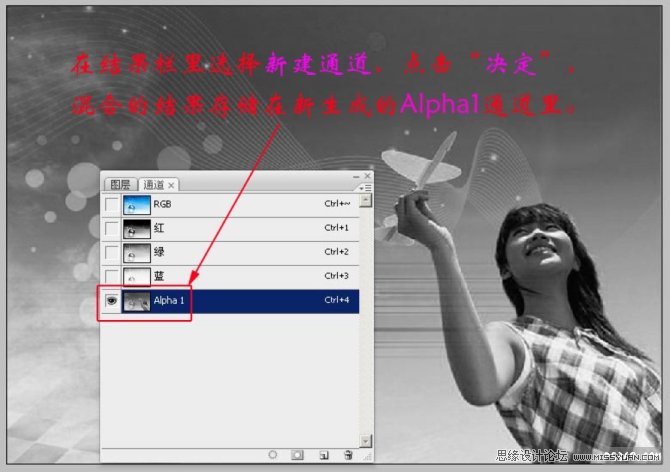


通過對應用圖像和計算對話框的認識,我們可以對它們的功能分別用一句話總結:
應用圖像操作就是將兩個圖片按某種模式混合,混合的結果直接改變目標圖片;
計算操作就是將兩個通道按某種模式混合,混合的結果將生成選區或蒙板備用。
上面只是介紹了應用圖像和計算的操作方法。要想有的放矢地自如應用這兩種工具,還必須熟悉各個混合模式的原理及產生的效果。這就需要更多的學習和實踐。
熟練使用應用圖像和計算是PS應用的中高級階段。它們在圖像合成、調色、祛斑美容等PS領域有廣泛的應用。當然,也可以用于摳圖(見實例)。
實例:將云霧黃山變為彩霞黃山
素材:

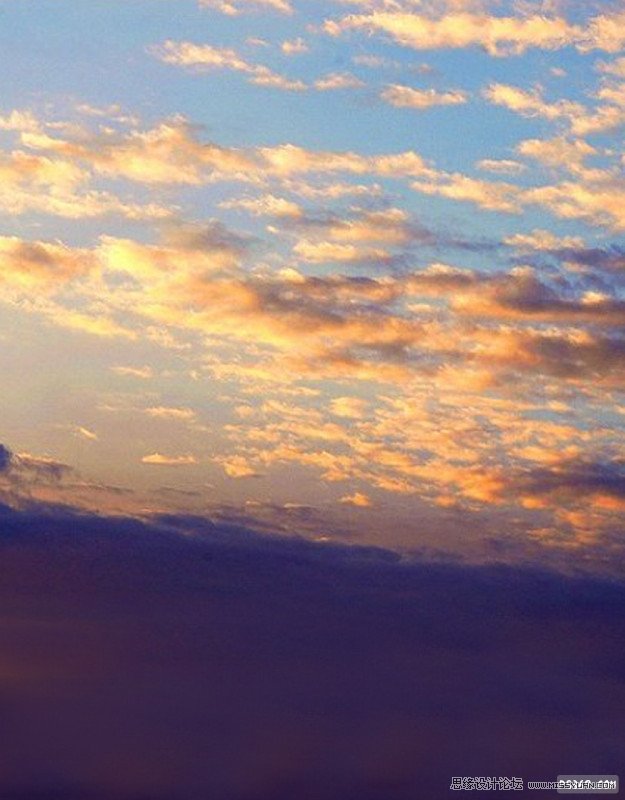
效果:

步驟:
1、 打開彩霞和黃山圖片(同時顯示),用移動工具將黃山拖入彩霞界面,生成圖層1。
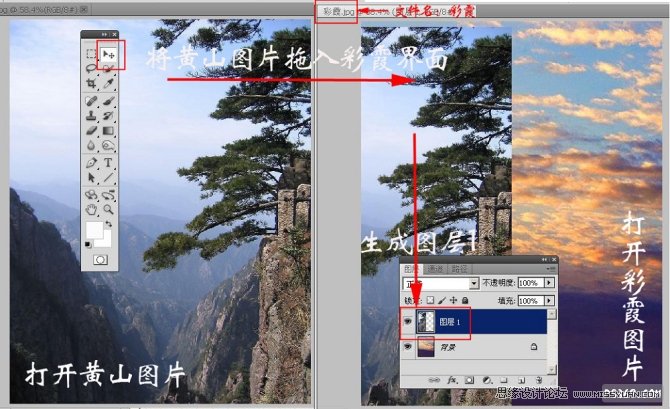
2、 執行菜單:圖像—計算,在彈出的計算對話框里,選擇源1和源2均為圖層1的藍通道,混合模式為線性加深,結果選項選擇新建通道。點擊確定,生成Alpha1通道。
這一步的目的:產生黃山和天空的黑白蒙版備用。
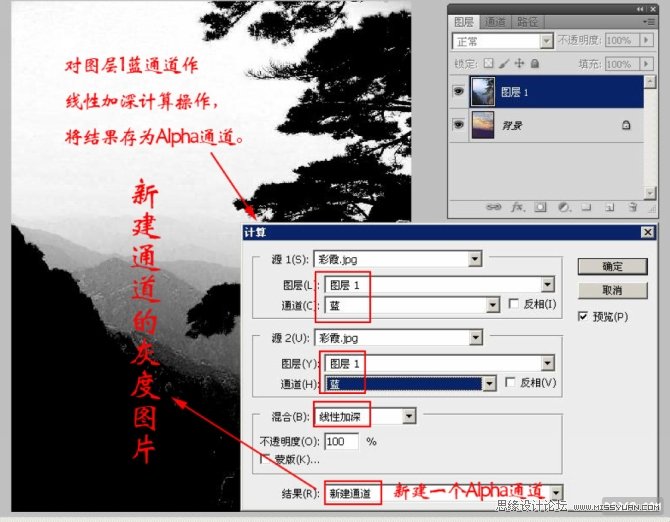
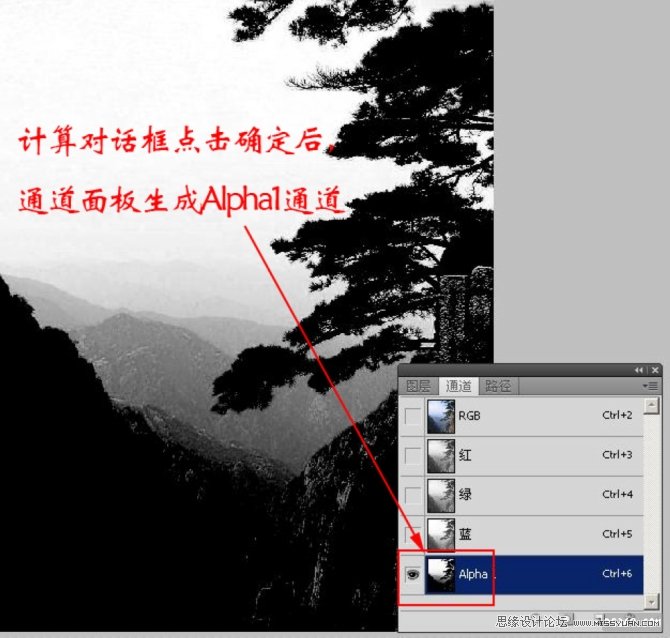
3、以圖層1為當前圖層,執行菜單:圖像—應用圖像,應用圖像對話框的選擇如下圖所示。
這一步的目的:在Alpha1通道作為蒙版的控制下,黃山圖層(圖層1)與彩霞圖層(背景)作正片疊底混合,使黃山原來的云霧天空初步更換為彩霞天空。
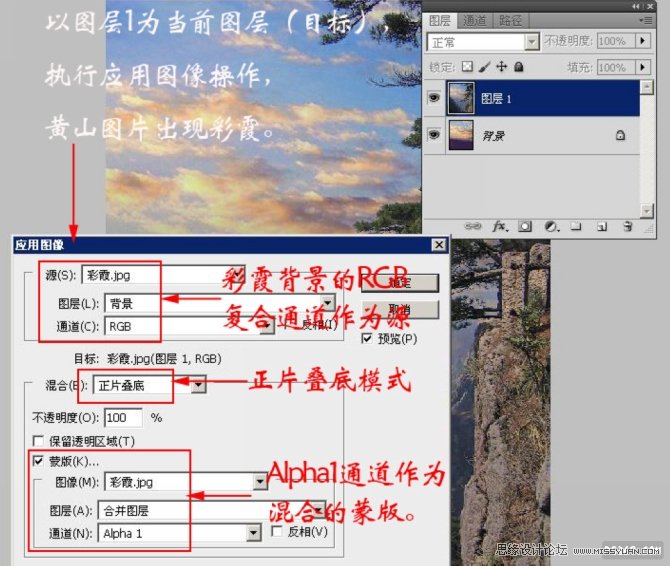
4、 仍以圖層1為當前圖層執行菜單:圖像—應用圖像,應用圖像對話框的選擇如下圖所示。
這一步的目的:在Alpha1通道蒙版的控制下,已經初步更換為彩霞天空的黃山圖層(圖層1)與彩霞圖層(背景)再次混合,這次,用強光模式修正圖層1的彩霞天空,使之明亮。
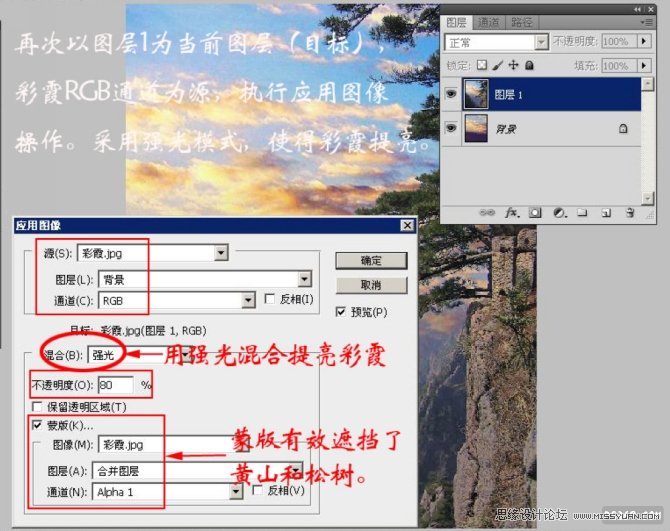
5、a、以圖層1為當前圖層,點擊圖層調板下方的創建新的調整圖層圖標,在彈出的下拉菜單里選擇色階,建立色階調整圖層。
b、切換到通道面板,只讓Alpha1通道顯現。按Ctrl+I將其反相,按Ctrl+A全選反相后的Alpha1通道,再按Ctrl+C將其拷貝到電腦剪貼板。
c、返回圖層調板,按住Alt鍵點擊色階蒙版縮略圖,使之成為大圖(白色),再按Ctrl+V鍵,將反相后的Alpha1通道粘貼到色階蒙版上。
這一步的目的:生成一個只讓黃山顯現的蒙版,為調整黃山作準備。
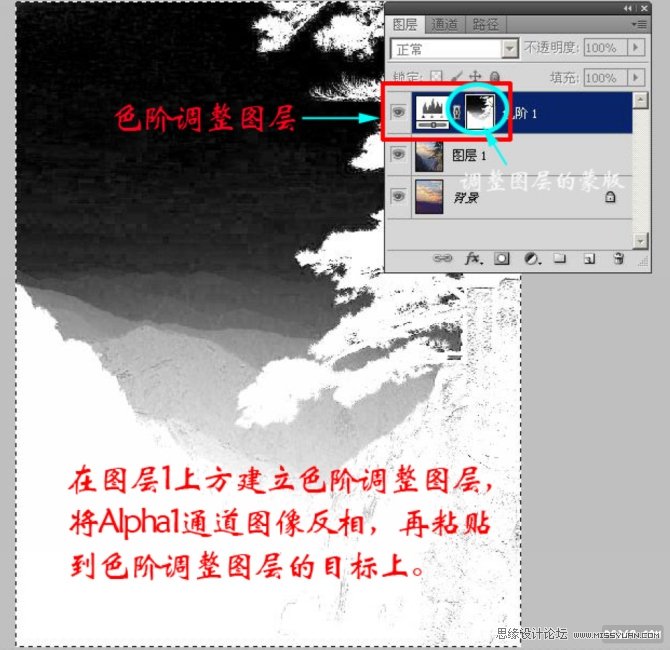
6、 點擊色階調整圖層左側的圖標,調出色階調整面板,調整輸入色階,使得右側的山體變暗。左側山體已經很暗,可用黑色蒙版遮擋,避免調整。
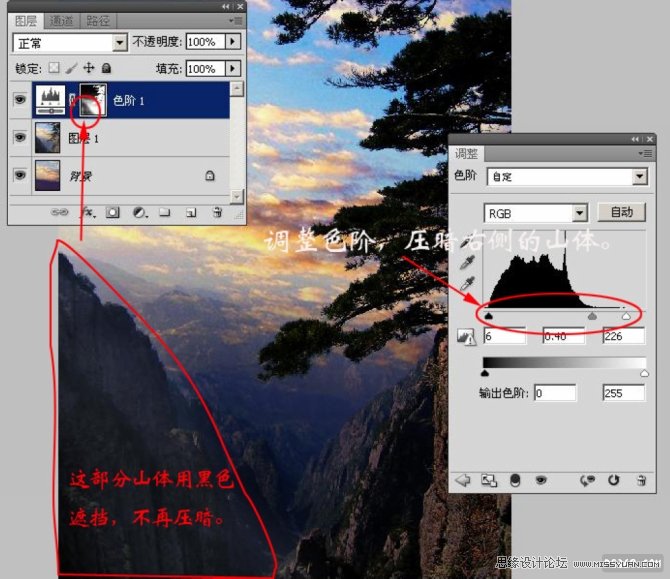
7、以圖層1為當前圖層,點擊圖層調板下方的創建新的調整圖層圖標。在彈出的下拉菜單里選擇通道混合器,建立通道混合器調整圖層。調整的參數如下圖。這一步的目的:增強彩霞的紅色。
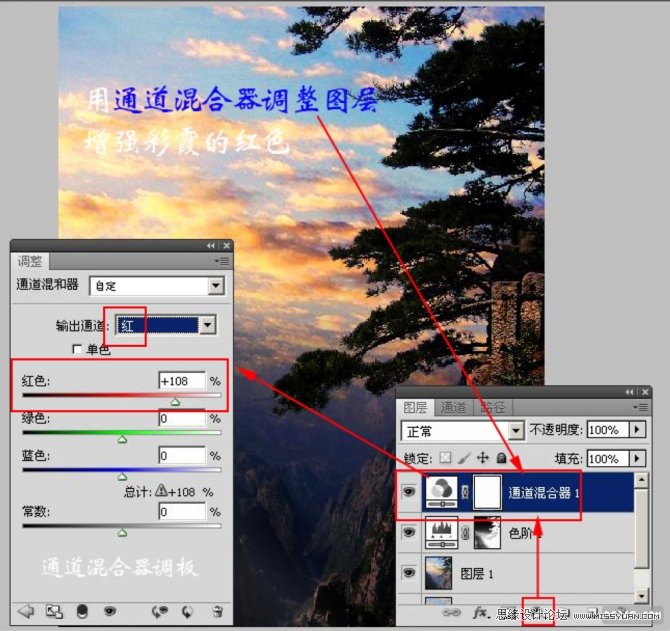

網友評論